VPNとは?VPN仮想プライベートネットワークのメリットとデメリット

VPNとは何か、そのメリットとデメリットは何でしょうか?WebTech360と一緒に、VPNの定義、そしてこのモデルとシステムを仕事にどのように適用するかについて考えてみましょう。
例えば、コンピューター、モバイルデバイス、またはプリンターがネットワーク経由でMicrosoft Windowsコンピューターに接続しようとすると、「ネットワークパスが見つかりません」というエラーメッセージ(エラー0x80070035)が表示されることがあります。コンピューターは他のデバイスにネットワーク接続できません。
通常、次のエラー メッセージが表示されます。The Network Path Cannot Be Found.
ネットワーク パスが見つからないというエラー メッセージの画像は次のようになります。
ネットワーク上の技術的な問題がこのエラーの原因となる可能性があります。この問題を解決または修正するには、ここに記載されているトラブルシューティング方法をお試しください。
エラー0x80070035 Windowsを修正するための手順
エラー0x80070035は、ユーザーがネットワークパス名を誤って入力した場合に発生することがあります。指定されたパスは、リモートデバイス上の有効な共有リソースを指している必要があります。リモートデバイスでWindowsのファイル共有またはプリンタ共有が有効になっており、リモートユーザーがリソースへのアクセス許可を持っている必要があります。
リモート コンピューター上で対象のドライブを共有する方法は次のとおりです。
1. 対象のドライブを右クリックし、コンテキスト メニューから[プロパティ]を選択します。

2. 次のダイアログボックスで、「共有」タブに移動し、ネットワークパスの状態を確認します。
3. ステータスに「共有されていません」と表示されている場合は、「詳細な共有」ボタンをクリックします。
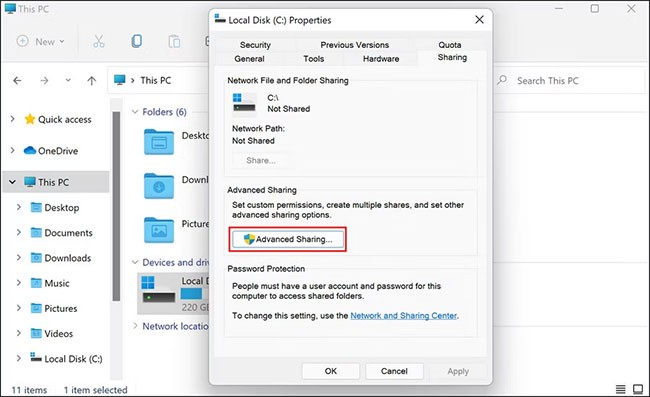
4. [このフォルダを共有する]に関連付けられたボックスをオンにし、ドライブの共有名をメモします。
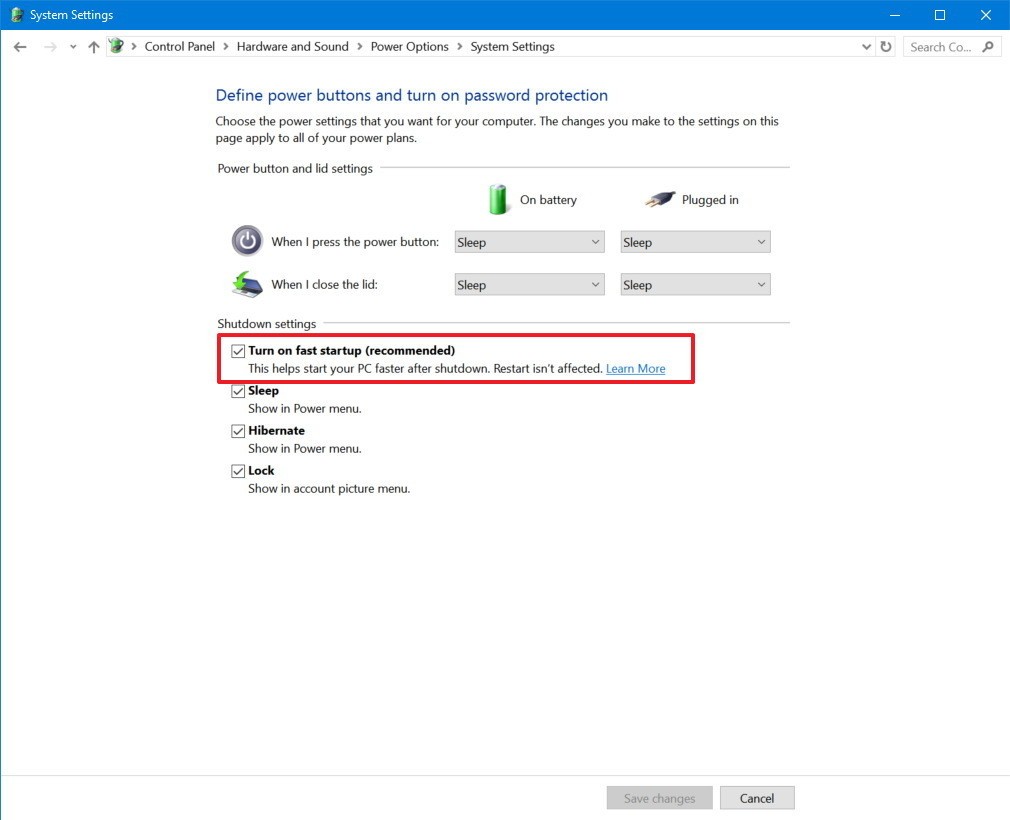
5. 完了したら、「適用」>「OK」をクリックして変更を保存します。
上記の手順を実行した後、ドライブにアクセスできるかどうかを確認できます。
「ネットワーク パスが見つかりません」エラーを含むあらゆるシステム異常は、2台のデバイスの時計が一致していない場合に発生する可能性があります。ローカルネットワーク上のWindowsデバイスは、常にネットワーク タイム プロトコル(NTP)を介して同期させてください。これにより、「ネットワーク パスが見つかりません」エラーを回避できます。
リモート リソースに接続するときは、有効なユーザー名とパスワードを使用してください。
ネットワーク内のファイル共有やプリンタ共有に関連する Microsoft システム サービスのいずれかに障害がある場合、「ネットワーク パスが見つかりません」というエラーも発生する可能性があります。
コンピュータを再起動すると、通常の機能が回復する場合があります。
開始側のWindowsデバイスでファイアウォールの設定が誤っているか、適切に動作していないと、「ネットワークパスが見つかりません」というエラーが発生する可能性があります。Windows内蔵ファイアウォールまたはサードパーティ製のファイアウォールソフトウェアのいずれかを一時的に無効にし、再度テストして「ネットワークパスが見つかりません」というエラーが解消されるかどうかを確認してください。
エラーが発生しなくなった場合は、エラーが再発しないようにファイアウォールの設定を変更するための追加手順を実施してください。自宅のデスクトップはブロードバンドルーターのファイアウォールによって既に保護されているため、別途ファイアウォールを設置する必要はありませんが、モバイルデバイスを保護するには独自のファイアウォールが必要です。
ユーザーがネットワークに接続したり、ファイルを共有したり、サードパーティのソースからアプリをダウンロードしたりすることをしばしば妨げるもう 1 つの一般的な原因は、過剰に保護するウイルス対策ソフトウェアです。
悪意のあるアクティビティを識別して阻止するのがウイルス対策ソフトウェアの役割ですが、場合によってはこれらのセキュリティ プログラムが正当なプロセスを脅威として分類し、完全にブロックし始めることもあります。
オペレーティングシステムでサードパーティ製のセキュリティプログラムを使用している場合は、一時的に無効にしてからリモートコンピュータに接続し、ファイルを共有してみてください。ウイルス対策ソフトウェアが問題の原因となっている場合は、ウイルス対策ソフトウェアを無効にすることで問題が解決するはずです。
Windows Defenderをご利用の場合は、無効にして改善するかどうかを確認してみてください。ただし、ファイルの共有が終わったら、ウイルス対策ソフトをすぐに有効に戻してください。長期間無効のままにしておくと、PCが脅威にさらされる可能性があります。
一般ユーザーはオペレーティングシステムの動作に関連する技術的な問題には興味がありませんが、高度なトラブルシューティングオプションについて知りたいというユーザーもいます。Windowsネットワーク接続をより安定させるための一般的な方法は、TCP/IPネットワークトラフィックをサポートするバックグラウンドで実行されているWindowsコンポーネントをリセットすることです。
具体的な手順は、お使いのWindowsのバージョンによって異なります。ただし、この方法では通常、Windowsコマンドプロンプトを開き、「 netsh」コマンドを入力します。例えば、以下のコマンドです。
netsh int ip リセット
このコマンドは、Windows 8およびWindows 8.1のTCP/IPをリセットします。このコマンド実行後にコンピューターを再起動すると、Windowsはデフォルトの状態に戻ります。
Windows + Rキーの組み合わせを押して「ファイル名を指定して実行」ダイアログボックスを開き、キーワード「NCPA.CP」を入力します。次に、アクセスしているネットワークを右クリックし、「プロパティ」を選択します。
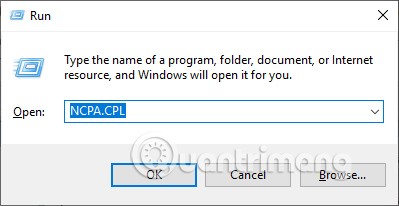
新しいユーザー インターフェイスを表示し、下のリストで[インターネット プロトコル バージョン 4 (TCP/IPv4)]をクリックして、 [プロパティ]をクリックします。
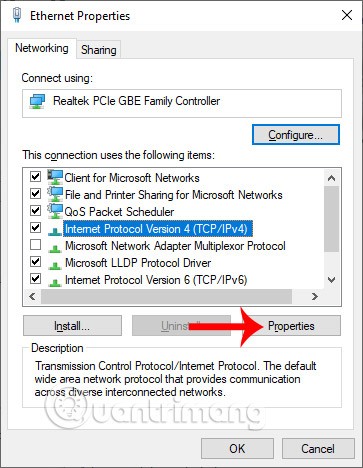
新しいダイアログ ボックスに切り替えて、[詳細設定]をクリックし、 [WINS] タブを選択して、[NetBIOS over TCP/IP を有効にする]をオンにし、[OK] をクリックして保存します。
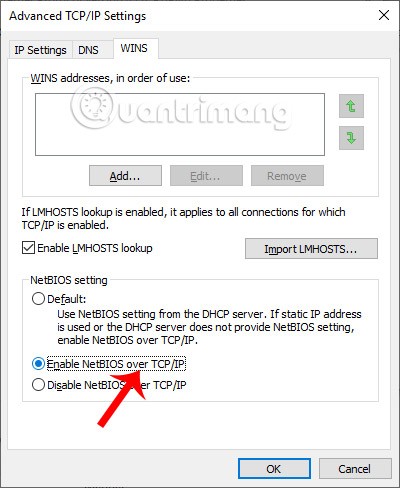
コンピューターのWindowsサービスインターフェースにアクセスし、TCP/IP NetBios Helperサービスがアクティブ状態かどうかを確認します。アクティブ状態でない場合は、サービスを直接クリックしてアクティブモードに切り替えます。
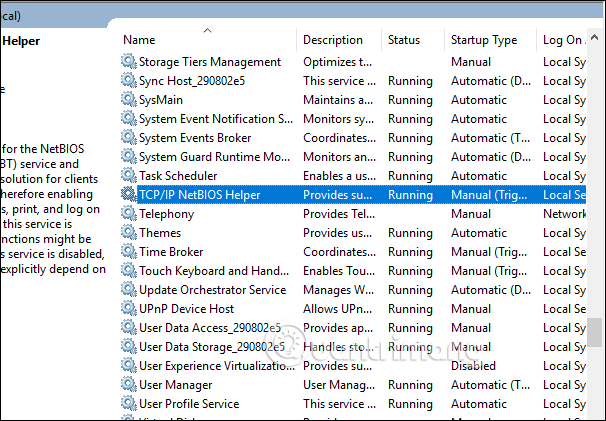
さらに、このサービスが正常に動作することを確認するために再起動する必要があります。必要な手順は以下のとおりです。
1. Win + Rを押して「実行」を開きます。
2. 「実行」に「services.msc 」と入力し、Enter キーを押します。
3. [サービス]ウィンドウで、TCP/IP NetBIOS Helper を見つけて右クリックします。
4.コンテキスト メニューから[プロパティ]を選択します。
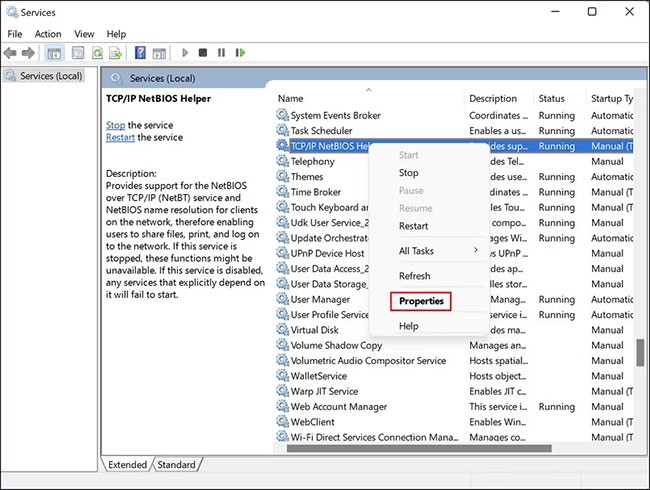
5. 次のダイアログボックスで、[停止] ボタンをクリックします。
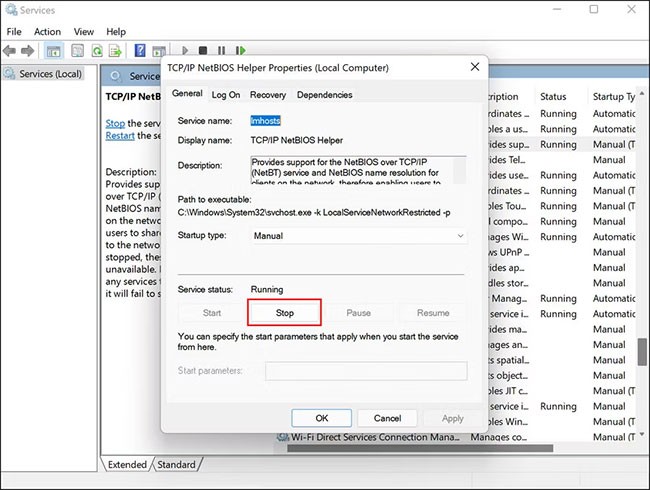
6. 数秒待ってから「再起動」をクリックします。
7. 次に、「スタートアップの種類」ドロップダウン メニューを展開し、「自動」を選択します。
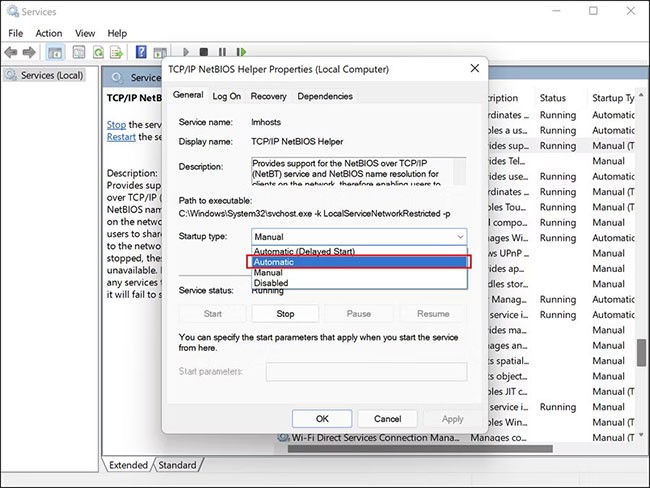
8. [適用] > [OK]をクリックして変更を保存します。
完了したら、問題が解決したかどうかを確認します。
「ファイル名を指定して実行」ダイアログボックスにキーワード「gpedit.msc」と入力して、ローカルグループポリシーエディターにアクセスします。次に、ユーザーは「コンピューターの構成」をクリックし、右側の「Windowsの設定」を選択して、 「セキュリティ設定」を選択します。
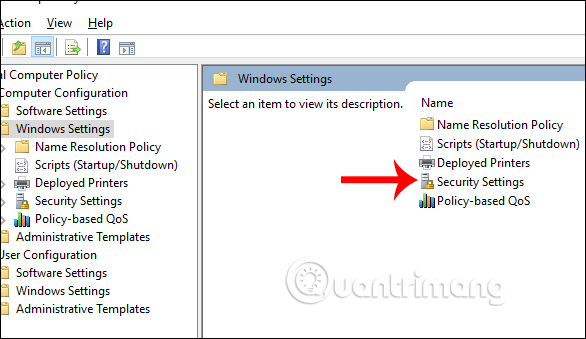
次に、 [ローカル ポリシー]をクリックし、 [セキュリティ オプション]をクリックして、右側の[アカウント ロック: ローカル アカウントでの空のパスワードの使用を次の範囲に制限する] を見つけます。
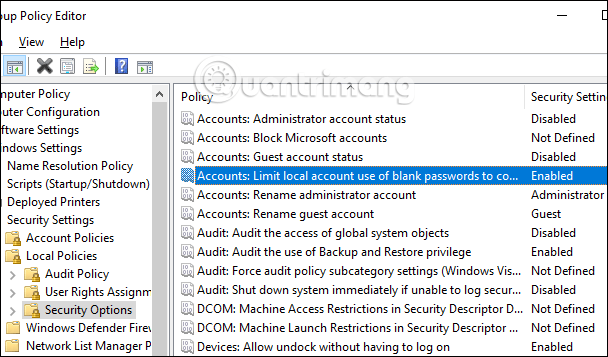
このキーをダブルクリックすると無効になります。 「適用」をクリックして保存します。
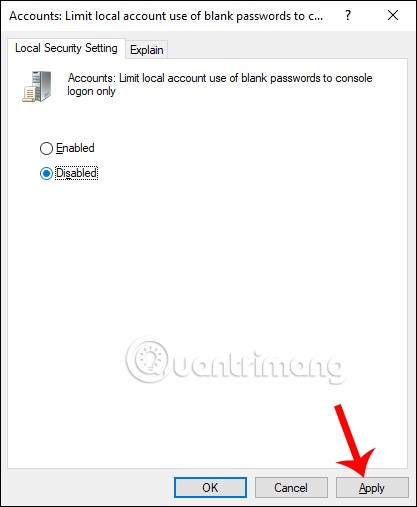
次に、クラシックに切り替えるためのローカル アカウントのキー ネットワーク アクセス: 共有とセキュリティ モデルを見つけます。
コンピュータインターフェースに戻り、「実行」ダイアログボックスを開いてキーワード「cmd」を入力します。次に、ユーザーはコマンド「gpupdate /force」を入力してgpeditを更新します。
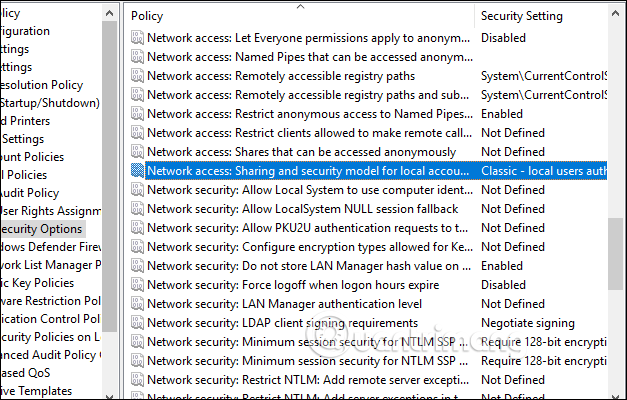
ユーザーは、ローカル グループ ポリシー エディターにアクセスし、コンピューターの構成 > Windows の設定 > セキュリティの設定 > ローカル ポリシー > セキュリティ オプションのパスに従います。
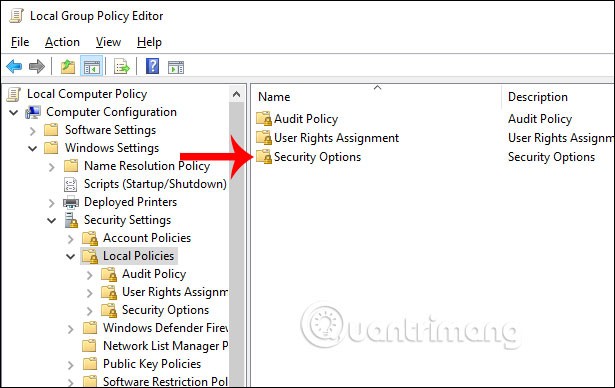
次に、 「ネットワークセキュリティキー:LAN Manager認証レベル」を見つけ、 「LMとNTLM -user NTLMv2 セッションセキュリティをネゴシエート時に送信」に変更します。「適用」をクリックして保存します。
最後に、 「実行」ダイアログ ボックスを開き、 「cmd」と入力して、コマンド gpupdate /forceを入力してgpedit を更新します。
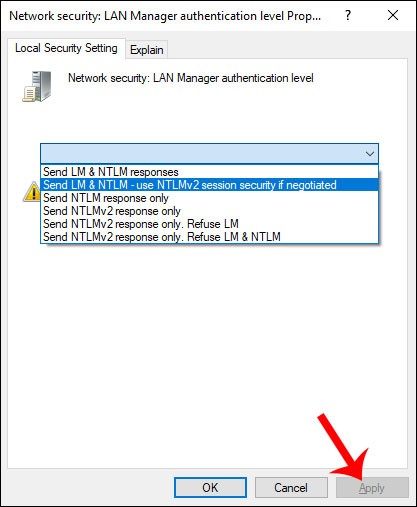
ドライブが共有されているかどうかを確認するには、共有するフォルダを右クリックし、「プロパティ」を選択します。「共有」タブをクリックし、フォルダが共有されているかどうかを確認します。共有されていない場合は、「共有」ボタンをクリックして共有します。
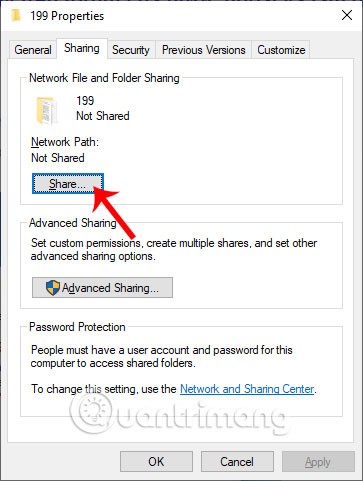
次に、共有したい相手を選択し、その人に許可を与えます。
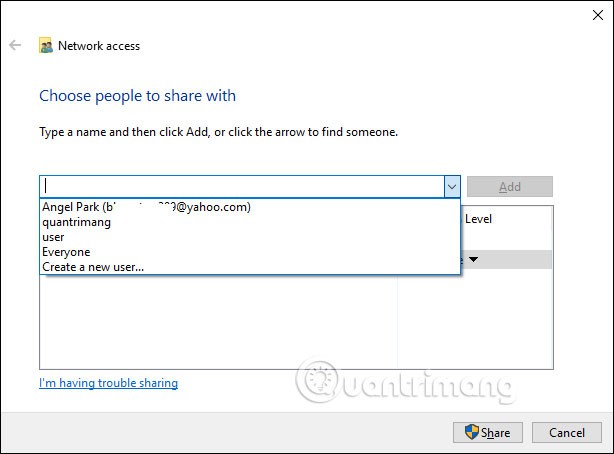
ネットワークアドレスが正しく接続されていない可能性もあるため、接続しているマシンの IP アドレスを再度確認する必要があります。
対象のコンピューターでWindows + Rキーを押して「ファイル名を指定して実行」ダイアログボックスを開き、 cmdコマンドを入力します。コマンド入力インターフェースでipconfig /allと入力します。パラメータが表示されるので、IPv4パラメータに注意してください。
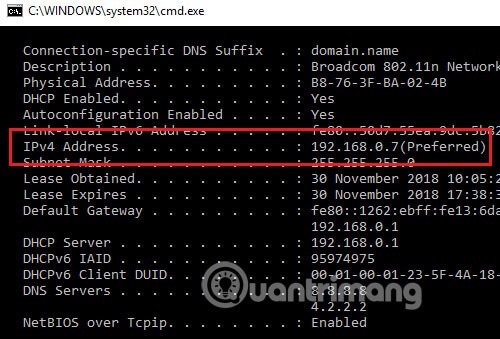
共有コンピューターでも、 [実行] ダイアログ ボックスに「cmd」と入力し、コマンド「ping <address=""> of the destination computer> 」を入力して Enter キーを押します。
表示される結果には、リンクが確立されたことを示す次の 4 つの情報が含まれます。
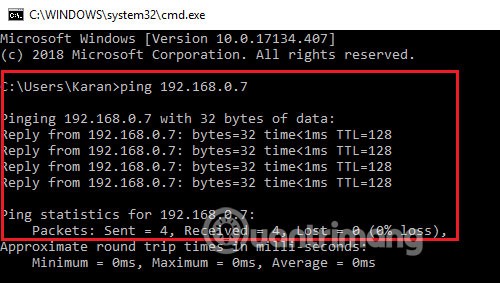
または、 Windows 設定のトラブルシューティングにアクセスし、ネットワーク アダプターのトラブルシューティングをクリックして接続エラー チェッカーを実行することもできます。
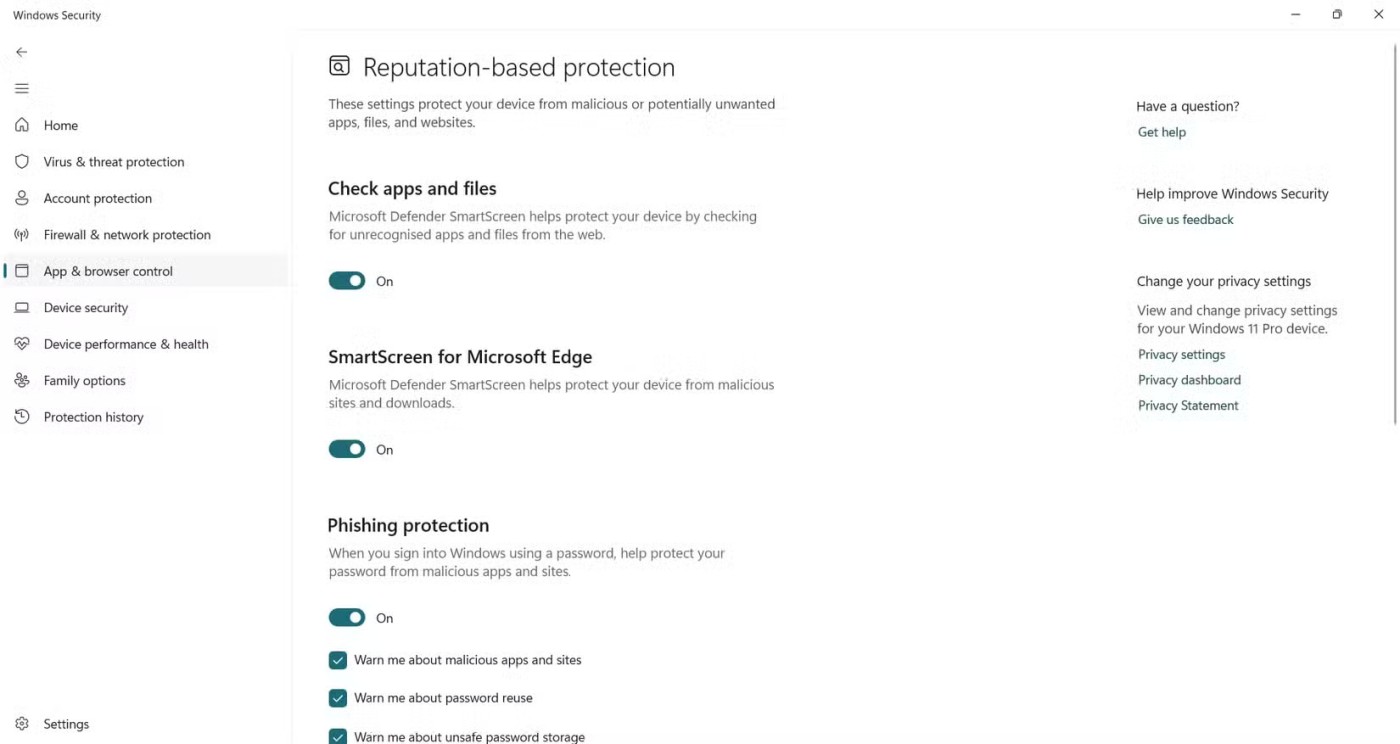
SMBは、Windows上の共有ファイルやプリンタへのアクセスを可能にするネットワークプロトコルです。この機能はWindowsではデフォルトで無効になっていますが、有効にすることでリモートデバイスに接続し、ネットワーク経由でファイルを共有できるようになります。
この方法では、ファイル共有のためにSMBを有効にする必要があります。ただし、SMBにはシステムに悪影響を与える可能性のあるセキュリティ上の脆弱性がいくつかあることが知られているため、この記事ではSMBを使用した後は無効にすることを強く推奨しています。
必要な手順は次のとおりです。
1. Windows 検索で「コントロール パネル」と入力し、 [開く] をクリックします。
2. 次のウィンドウで、[プログラム] > [プログラムと機能]に移動します。
3.左側のペインから「Windows の機能の有効化または無効化」を選択します。

4. 次に、 SMB 1.0/CIFS ファイル共有のサポートを探し、対応するボックスをチェックします。
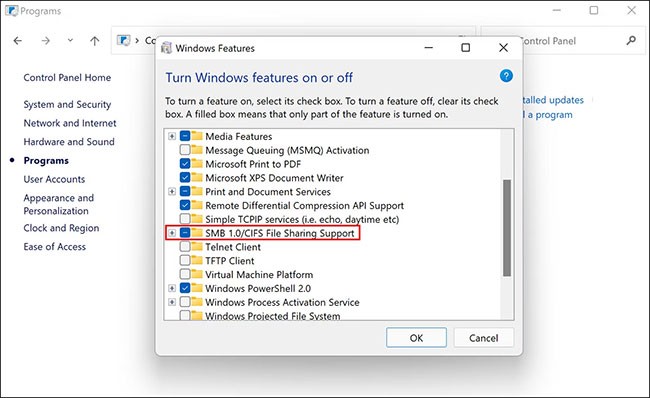
5. 「OK」をクリックして変更を保存し、エラーが解決されたかどうかを確認します。
「ファイル名を指定して実行」ダイアログボックスのインターフェースにキーワード「devmgmt.msc」を入力します。次に、 「ネットワークアダプタ」セクションを見つけ、各ドライバをクリックして「ドライバの更新」を選択します。
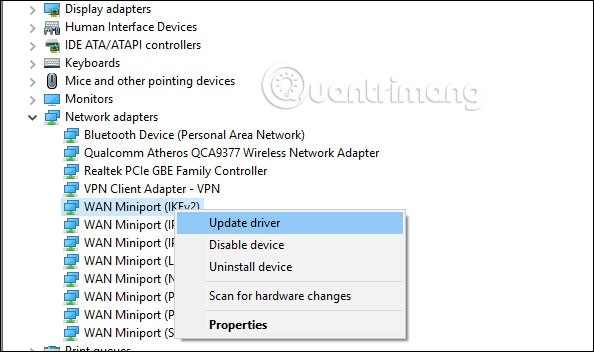
したがって、「ネットワーク パスが見つかりません」というエラー メッセージが表示されて LAN 内のコンピューターに接続できない場合は、コンピューターを修正して確認する方法は多数あります。
この記事がお役に立てれば幸いです。
参照:
VPNとは何か、そのメリットとデメリットは何でしょうか?WebTech360と一緒に、VPNの定義、そしてこのモデルとシステムを仕事にどのように適用するかについて考えてみましょう。
Windows セキュリティは、基本的なウイルス対策だけにとどまりません。フィッシング詐欺の防止、ランサムウェアのブロック、悪意のあるアプリの実行防止など、様々な機能を備えています。しかし、これらの機能はメニューの階層構造に隠れているため、見つけにくいのが現状です。
一度学んで実際に試してみると、暗号化は驚くほど使いやすく、日常生活に非常に実用的であることがわかります。
以下の記事では、Windows 7で削除されたデータを復元するためのサポートツールRecuva Portableの基本操作をご紹介します。Recuva Portableを使えば、USBメモリにデータを保存し、必要な時にいつでも使用できます。このツールはコンパクトでシンプルで使いやすく、以下のような機能を備えています。
CCleaner はわずか数分で重複ファイルをスキャンし、どのファイルを安全に削除できるかを判断できるようにします。
Windows 11 でダウンロード フォルダーを C ドライブから別のドライブに移動すると、C ドライブの容量が削減され、コンピューターの動作がスムーズになります。
これは、Microsoft ではなく独自のスケジュールで更新が行われるように、システムを強化および調整する方法です。
Windows ファイルエクスプローラーには、ファイルの表示方法を変更するためのオプションが多数用意されています。しかし、システムのセキュリティにとって非常に重要なオプションが、デフォルトで無効になっていることをご存知ない方もいるかもしれません。
適切なツールを使用すれば、システムをスキャンして、システムに潜んでいる可能性のあるスパイウェア、アドウェア、その他の悪意のあるプログラムを削除できます。
以下は、新しいコンピュータをインストールするときに推奨されるソフトウェアのリストです。これにより、コンピュータに最も必要な最適なアプリケーションを選択できます。
フラッシュドライブにオペレーティングシステム全体を保存しておくと、特にノートパソコンをお持ちでない場合、非常に便利です。しかし、この機能はLinuxディストリビューションに限ったものではありません。Windowsインストールのクローン作成に挑戦してみましょう。
これらのサービスのいくつかをオフにすると、日常の使用に影響を与えずに、バッテリー寿命を大幅に節約できます。
Ctrl + Z は、Windows で非常によく使われるキーの組み合わせです。基本的に、Ctrl + Z を使用すると、Windows のすべての領域で操作を元に戻すことができます。
短縮URLは長いリンクを簡潔にするのに便利ですが、実際のリンク先を隠すことにもなります。マルウェアやフィッシング詐欺を回避したいのであれば、盲目的にリンクをクリックするのは賢明ではありません。
長い待ち時間の後、Windows 11 の最初のメジャー アップデートが正式にリリースされました。
VPNとは何か、そのメリットとデメリットは何でしょうか?WebTech360と一緒に、VPNの定義、そしてこのモデルとシステムを仕事にどのように適用するかについて考えてみましょう。
Windows セキュリティは、基本的なウイルス対策だけにとどまりません。フィッシング詐欺の防止、ランサムウェアのブロック、悪意のあるアプリの実行防止など、様々な機能を備えています。しかし、これらの機能はメニューの階層構造に隠れているため、見つけにくいのが現状です。
一度学んで実際に試してみると、暗号化は驚くほど使いやすく、日常生活に非常に実用的であることがわかります。
以下の記事では、Windows 7で削除されたデータを復元するためのサポートツールRecuva Portableの基本操作をご紹介します。Recuva Portableを使えば、USBメモリにデータを保存し、必要な時にいつでも使用できます。このツールはコンパクトでシンプルで使いやすく、以下のような機能を備えています。
CCleaner はわずか数分で重複ファイルをスキャンし、どのファイルを安全に削除できるかを判断できるようにします。
Windows 11 でダウンロード フォルダーを C ドライブから別のドライブに移動すると、C ドライブの容量が削減され、コンピューターの動作がスムーズになります。
これは、Microsoft ではなく独自のスケジュールで更新が行われるように、システムを強化および調整する方法です。
Windows ファイルエクスプローラーには、ファイルの表示方法を変更するためのオプションが多数用意されています。しかし、システムのセキュリティにとって非常に重要なオプションが、デフォルトで無効になっていることをご存知ない方もいるかもしれません。
適切なツールを使用すれば、システムをスキャンして、システムに潜んでいる可能性のあるスパイウェア、アドウェア、その他の悪意のあるプログラムを削除できます。
以下は、新しいコンピュータをインストールするときに推奨されるソフトウェアのリストです。これにより、コンピュータに最も必要な最適なアプリケーションを選択できます。
フラッシュドライブにオペレーティングシステム全体を保存しておくと、特にノートパソコンをお持ちでない場合、非常に便利です。しかし、この機能はLinuxディストリビューションに限ったものではありません。Windowsインストールのクローン作成に挑戦してみましょう。
これらのサービスのいくつかをオフにすると、日常の使用に影響を与えずに、バッテリー寿命を大幅に節約できます。
Ctrl + Z は、Windows で非常によく使われるキーの組み合わせです。基本的に、Ctrl + Z を使用すると、Windows のすべての領域で操作を元に戻すことができます。
短縮URLは長いリンクを簡潔にするのに便利ですが、実際のリンク先を隠すことにもなります。マルウェアやフィッシング詐欺を回避したいのであれば、盲目的にリンクをクリックするのは賢明ではありません。
長い待ち時間の後、Windows 11 の最初のメジャー アップデートが正式にリリースされました。













